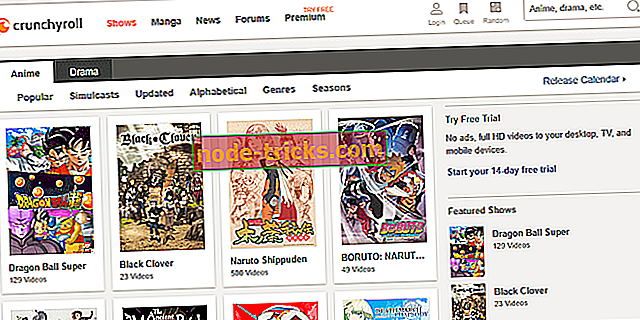FIX: DNS servera problēmas pēc Windows 10, 8.1 atjaunināšanas
Ir ziņots par diezgan daudz DNS servera problēmu ar Windows 10, 8.1 atjauninājumu, jo DNS serveris nereaģē. Par problēmu ziņoja arī daži Windows 8 lietotāji. Tālāk ir sniegta sīkāka informācija.
Šajās dienās daudz problēmu rada Windows 10, 8 un Windows 8.1 lietotāji. Vienu no tiem attēlo DNS servera problēmas, par kurām ziņo liels skaits ietekmēto Microsoft klientu. Lūk, ko viens no viņiem saka:
Es šorīt atjaunoju un vairs nevaru savienot ar internetu. Mans VPN savieno naudas sodu, nav problēmu. Kļūdas ziņojums norāda, ka problēma ir mans DNS. Man ir dažas tehnoloģijas no Indijas, cenšoties to atrisināt, bet ne luck. Viņš tagad mēģina tīkla draiverus. Vai kāds cits ir nonācis šajā. Es esmu ārkārtīgi neapmierināts, un nevilcināšos jebkad veikt atjauninājumu līdz brīdim, kad tiks izstrādātas visas kinks. Kāds cits to ir un kā jūs to atrisinājāt?
Ja nepieciešams mainīt DNS iestatījumus operētājsistēmā Windows 10, 8, jums ir jāzina, kā pareizi to izdarīt. Arī tad, ja vēlaties izmantot Google DNS iestatījumus, atrodiet pilnus norādījumus šeit.

Kā noteikt DNS serveri pēc Windows atjaunināšanas
1. Atjauniniet draiverus un maršrutētāja programmaparatūru
Protams, pats par sevi saprotams, ka jums ir jāatjaunina visi jūsu vadītāji, īpaši mātesplates draiveri, lai pārliecinātos, ka tie nav vainīgie. Arī tāpēc, ka tas ietver jūsu savienojumu, pārbaudiet arī maršrutētāja programmaparatūru.
2. Palaidiet tīkla problēmu risinātāju
Mēģiniet doties uz Control Panel (Vadības panelis)> Network and Sharing Center (Tīkla un koplietošanas centrs)> Problēmu novēršana un pārbaudiet, vai šī problēma palīdz novērst problēmu.
Ja izmantojat operētājsistēmu Windows 10, pēc tam meklēšanas lodziņā atveriet Sākt> ierakstiet "traucējummeklēšana" un veiciet dubultklikšķi uz pirmā rezultāta, lai atvērtu lapu Traucējummeklēšana. Tagad atlasiet Interneta savienojumi un palaidiet problēmu risinātāju.

3. Skenējiet sistēmu, lai novērstu ļaunprātīgu programmatūru
Pastāv iespēja, ka varētu būt DNS maiņas ļaunprātīga programmatūra, tāpēc mēģiniet veikt pilnu skenēšanu. Ja jūsu datorā neesat instalējis pilnvērtīgu pretvīrusu programmatūru, skatiet šo sarakstu ar labākajiem pretvīrusu risinājumiem, kurus varat izmantot operētājsistēmā Windows 10. Varat arī instalēt īpašu pretvīrusu programmu, kas ir saderīga ar jūsu izvēlēto antivīrusu.
Mēs arī iesakām lejupielādēt šo rīku (100% drošs un pārbaudīts ar mums), lai skenētu un atrisinātu dažādas datora problēmas, piemēram, ļaunprātīgu programmatūru, failu zudumu un aparatūras kļūmes.
4. Atspējot IPv6
Pateicoties mūsu lasītājam, mums izdevās atrast citu labojumu, tāpēc šeit ir jāveic šādi pasākumi:
- Dodieties uz Tīkla un koplietošanas centru
- Noklikšķiniet uz Mainīt adaptera iestatījumus
- Ar peles labo pogu noklikšķiniet uz jūsu WIFI adaptera un noklikšķiniet uz Rekvizīti
- Noņemiet atzīmi no IPv6 opcijas un noklikšķiniet uz Labi
5. Notīriet DNS kešatmiņu
- Uzsākt komandu uzvedni kā administrators> ievadiet šādas komandas un pēc katras no tām nospiediet taustiņu Enter:
- ipconfig / flushdns
- ipconfig / registerdns
- ipconfig / release
- ipconfig / atjaunot
- Pārbaudiet savu interneta savienojumu. Ja kļūda saglabājas, mēģiniet restartēt modemu / maršrutētāju.
Ja jūsu interneta savienojums joprojām nav pieejams, skatiet papildu problēmu novēršanas rokasgrāmatas:
- Pilns labojums: operētājsistēmā Windows 10 mans interneta savienojums ir ierobežots
- Fix: nav interneta savienojuma pēc Windows atjauninājumu instalēšanas
- Kā noteikt interneta savienojuma zudumu Windows 10 datoros
Redaktora piezīme: šī ziņa sākotnēji tika publicēta 2013. gada novembrī un kopš tā laika tā ir atjaunināta, lai nodrošinātu svaigumu un precizitāti.